透過「iCloud 備份」回復 iPhone、iPad 或 iPod touch 後的資料遺失問題
透過「iCloud 備份」回復 iPhone、iPad 或 iPod touch 後,發現有資料遺失?進一步了解。
你可檢查的事項
請確保以正確方式透過「iCloud 備份」還原 iOS 裝置。登入 iCloud 與透過「iCloud 備份」回復裝置是兩回事。了解如何透過「iCloud 備份」還原裝置。
請確認「iCloud 備份」是否載有你遺失的資料類型。如你透過 iPhone 備份還原 iPad 或透過 iPad 備份還原iPhone,部分資料將無法還原。
如果有 app 在回復過程中要求你提供 Apple ID 密碼,請務必輸入。部分 app 和服務 (例如 App Store) 需要你的密碼才能回復已購內容。如果你曾使用多個 Apple ID 購買內容,請依照提示輸入各 Apple ID 的密碼。
如果還原程序花了很長時間才完成,或出現錯誤訊息,請了解該怎樣做。
你也可以查看是否有任何電腦備份載有所遺失的資料。
有時還原程序可能看似已完成,但實際上裝置仍在背景下載資料。你可點一下「設定」> [你的名稱] >「iCloud」>「iCloud 備份」以作確認。如果裝置仍在執行還原程序,裝置會顯示「此 [裝置] 正在還原,完成後會自動備份。」
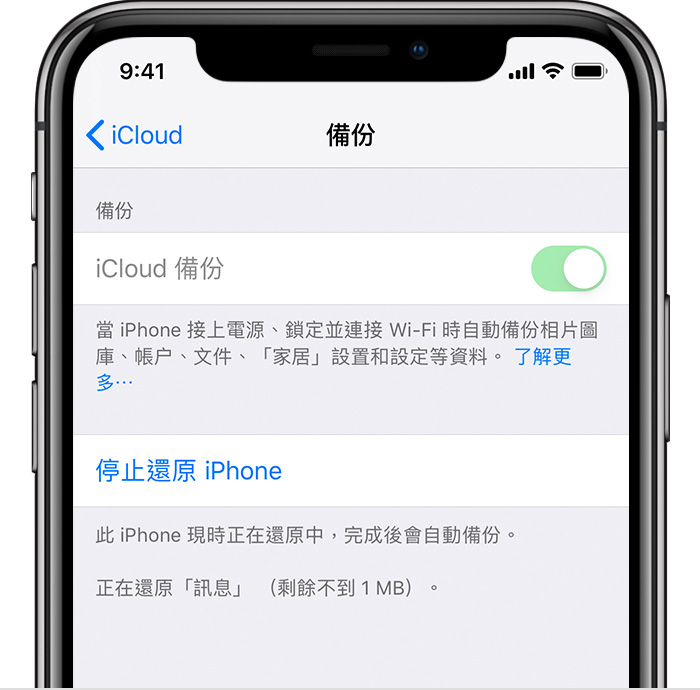
想進一步了解?不妨繼續閱讀 iCloud 會備份什麼內容。
關於你的 app、音樂、電影及電視節目
「iCloud 備份」載有關於 Apple Music app、Apple TV app、Apple Books app、Apple Podcast app 和 App Store 購買記錄的資料。透過「iCloud 備份」完成回復後,你的購買內容會自動從 Apple 服務重新下載。項目能否重新下載視乎國家或地區而定。如果過往購買的項目已退款或已從商店下架,則可能無法使用。過往購買的部分電影也可能無法從 Apple TV 重新下載。
至於某些第三方 app,你可能要經由 app 供應商重新下載資料。
如果你曾使用 iTunes Match 將過往配對或上載的歌曲、專輯或播放列表下載到個人裝置,請同步裝置到載有該些內容的電腦,以還原並非從 iTunes Store 購買或無法透過 iTunes Match 存取的內容。
如要回復以另一個 Apple ID 購買的內容,請以購買有關內容時所用的 Apple ID 登入。
關於你的相片
當你使用「iCloud 相片」時,你的相片和影片會自動上載到 iCloud,而不會儲存在每晚建立的備份中。透過「iCloud 備份」還原裝置後,請保持 Wi-Fi 連線,以開始下載相片和影片。
如果你未啟用「iCloud 相片」,「iCloud 備份」可能會將相片和影片加入「相片」或「相機菲林」中。不確定備份時有否啟用「iCloud 相片」嗎?在完成還原裝置後,你可查看「設定」> [你的名稱] >「iCloud」>「相片」。如有啟用「iCloud 相片」,相片就會儲存在「iCloud 相片」中。
如果備份包含相片和影片,你的 iOS 裝置在回復過程中便會在背景下載這些項目。在流程完成前,請保持 Wi-Fi 連線。回復時間取決於備份的大小和 Wi-Fi 網絡速度。
進一步了解「iCloud 備份」會備份哪些內容,以及如何從電腦同步相片。
關於 iCloud 雲碟
如你使用「iCloud 雲碟」,你的文件不會儲存在「iCloud 備份」。這些文件儲存在 iCloud,因此會保持更新並可用於你的各項裝置。如想手動儲存 iWork 檔案,你可以將檔案儲存到 Mac 或 PC。
如果你在裝置完成還原後找不到 iWork 文件,請前往 iCloud.com查看「iCloud 雲碟」app。
關於你的「日曆」及「通訊錄」資料
從 iCloud 備份回復「日曆」及「通訊錄」資料時,系統會先回復你的設定及舊資料。然後,iCloud 會將更新後的「日曆」及「通訊錄」資料推送到裝置,以覆寫舊資料。更新程序會自動執行,往往在你注意到舊資料之前完成。
關於你的「郵件」及「備忘錄」資料
由於「郵件」本身已存放在 iCloud 上,因此不會儲存在 iCloud 備份中。「iCloud 備份」包含裝置上的 iCloud 電郵帳戶和其他電郵帳戶的設定。透過「iCloud 備份」完成回復後,iCloud 和你的其他電郵服務供應商會將可用電郵放回原處,方便你繼續之前的工作。
如果你設定裝置將「備忘錄」儲存在 iCloud 上,iCloud 就會在回復程序完成後,將備忘錄傳送到你的裝置上。如果你使用 iOS 10.3 或之後的版本,請點一下「設定」> [你的名稱] >「iCloud」,即可找到「備忘錄」的儲存選項。
由第三方服務 (例如 Microsoft Exchange) 儲存的「備忘錄」資料不會備份到 iCloud。請聯絡有關服務供應商,了解如何取回你的資料。
關於你的「訊息」及「錄音機」資料
透過 iCloud 雲端「訊息」和 iCloud 版「語音備忘錄」*,你的短訊和錄音會自動上載到 iCloud,而不會儲存在你的備份中。透過「iCloud 備份」還原裝置後,請保持 Wi-Fi 連線以下載短訊和錄音。
如你關閉 iCloud 雲端「訊息」,你的短訊和附件就會停止自動上載,但會儲存至下一輪「iCloud 備份」,而在回復時,系統會在背景下載有關短訊和附件。在流程完成前,請保持 Wi-Fi 連線。回復時間取決於備份的大小和 Wi-Fi 速度。
有時候,當你透過另一種裝置的備份還原某裝置,「訊息」和「錄音」不會隨之還原。例如,當你透過 iPad 備份還原 iPhone,你的「訊息」和「錄音」可能不會在 iPhone 上出現。
如果你在還原完成後仍找不到所需資料,可以嘗試透過其他「iCloud 備份」或電腦備份還原。每次透過「iCloud 備份」還原裝置前,請務必先在電腦備份現有資料。
*如果你使用 iOS 11 (或之前版本) 或 macOS High Sierra (或之前版本),你的「錄音」會儲存在「iCloud 備份」而非 iCloud。
對於非 Apple 製造產品,或者並非由 Apple 控制或測試的獨立網站,其相關資訊的提供不應詮釋為受到 Apple 所推薦或認可。Apple 對於第三方網站或產品的選擇、表現或使用,概不承擔任何責任。Apple 對於第三方網站的準確性或可靠性不作任何聲明。如需進一步資料,請聯絡相關供應商。
